Las traducciones son generadas a través de traducción automática. En caso de conflicto entre la traducción y la version original de inglés, prevalecerá la version en inglés.
Agrega alertas en tiempo real Contact Lens para los supervisores en función de las palabras clave y frases de un chat
Una vez habilitado el análisis en tiempo real en su flujo, podrá agregar reglas que alerten automáticamente a los supervisores cuando se produzca un problema relacionado con la experiencia del cliente.
Por ejemplo, Contact Lens puede enviar automáticamente una alerta cuando se mencionan determinadas palabras clave o frases durante el chat o cuando detecta otros criterios. A continuación, el supervisor puede ver la página Datos de contacto de un chat en tiempo real y ver el problema. A partir de ahí, los supervisores pueden unirse al chat y orientar al agente por el chat para ayudarlo a resolver el problema con mayor rapidez.
En la siguiente imagen se muestra un ejemplo de lo que vería un supervisor en la página Datos de contacto si recibe una alerta de un chat en tiempo real. En este caso, Contact Lens ha detectado una situación de enfado con un cliente.

Cuando el supervisor supervisa un chat, Contact Lens le proporciona una transcripción en tiempo real y la evolución de la opinión de los clientes que le ayuda a entender la situación y a evaluar la acción adecuada. La transcripción también elimina la necesidad de que los clientes tengan que repetir lo que han dicho si la llamada se transfiere a otro agente.
Agregación de reglas para alertas en tiempo real en los chats
-
Inicie sesión en Amazon Connect con una cuenta de usuario que tenga asignado el perfil de CallCenterManagerseguridad o que esté habilitada para los permisos de Rules.
-
En el menú de navegación, elija Análisis y optimización y Reglas.
-
Seleccione Crear una regla y Análisis de conversaciones.
-
Asigne un nombre a la regla.
-
En Cuándo, utilice la lista desplegable para elegir Análisis en tiempo real.
-
Elija Agregar condición y, a continuación, el tipo de coincidencia. La siguiente imagen muestra una regla configurada para la condición Opinión - Período de tiempo.
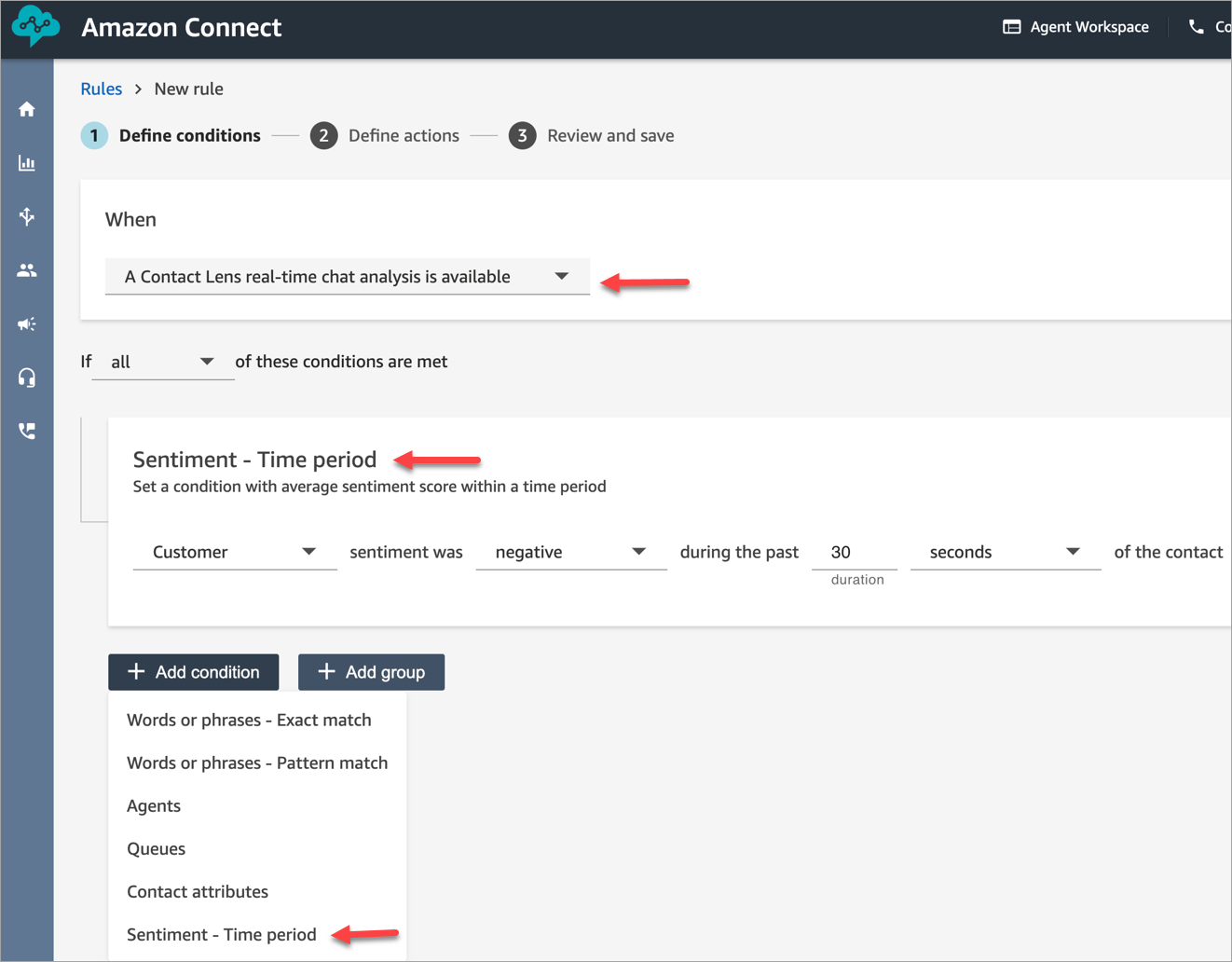
Puede elegir entre las siguientes opciones:
-
Coincidencia exacta: busca solo las palabras o frases exactas.
-
Coincidencia de patrones: encuentra coincidencias que pueden ser inferiores al 100 % exactas. También puede especificar la distancia entre palabras. Por ejemplo, puede buscar contactos en los que se mencione la palabra “crédito”, pero no quiere ver ninguna mención a las palabras “tarjeta de crédito”. Puede definir una categoría de coincidencia de patrones para buscar la palabra “crédito” que esté separada más de una palabra del término “tarjeta”.
sugerencia
La coincidencia semántica no está disponible para el análisis en tiempo real.
-
-
Introduzca las palabras o frases, separadas por una coma, que desee resaltar. Las reglas en tiempo real solo admiten las palabras clave o frases mencionadas.
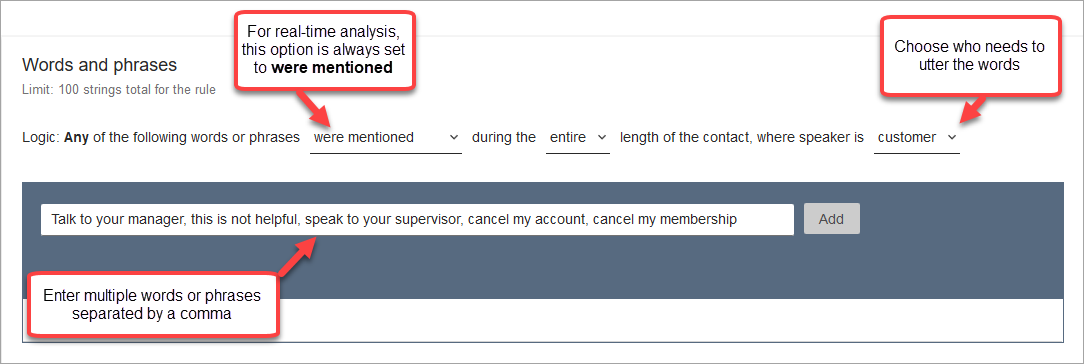
-
Elija Agregar. Cada palabra o frase separada por una coma tiene su propia línea.
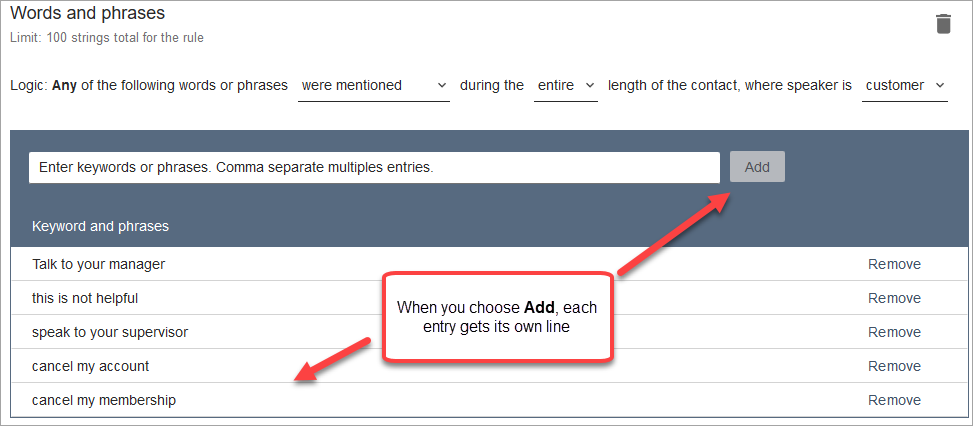
La lógica que se Contact Lens utiliza para leer estas palabras o frases es: (hable o con su superior) O (esto o sea o no sea o útil) O (hable o con su supervisor), etc.
-
Para agregar más palabras o frases, elija Agregar grupo de palabras o frases. En la siguiente imagen, el primer grupo de palabras o frases es lo que podría mencionar el agente. El segundo grupo es lo que el cliente podría mencionar.
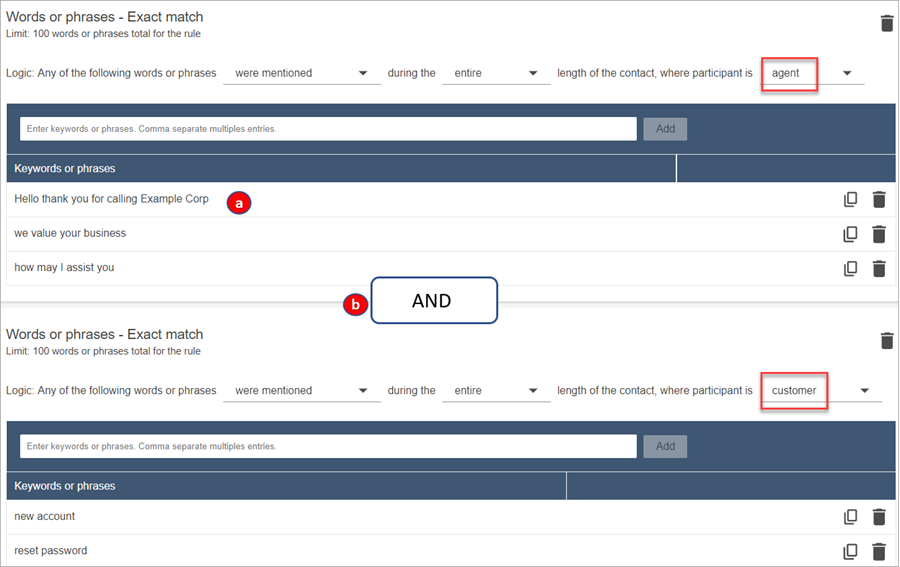
-
En esta primera tarjeta, Contact Lens lee cada línea en forma de OR. Por ejemplo: (Hola) O (gracias O por O llamar O a O Empresa O Ejemplo) O (agradecemos O su O interés).
-
Las dos tarjetas están conectadas con una operación Y. Esto significa que hay que mencionar una de las frases de la primera tarjeta Y luego una de las frases de la segunda.
La lógica que se Contact Lens utiliza para leer las dos tarjetas de palabras o frases es (tarjeta 1) AND (tarjeta 2).
-
-
Elija Agregar condición para aplicar las reglas a:
-
Colas específicas
-
Cuando los atributos de contacto tienen determinados valores
-
Cuando las puntuaciones de opinión tienen determinados valores
Por ejemplo, en la siguiente imagen se muestra una regla que se aplica cuando un agente está trabajando en las BasicQueue colas de facturación y pagos, el cliente solicita un seguro de automóvil y el agente se encuentra en Seattle.
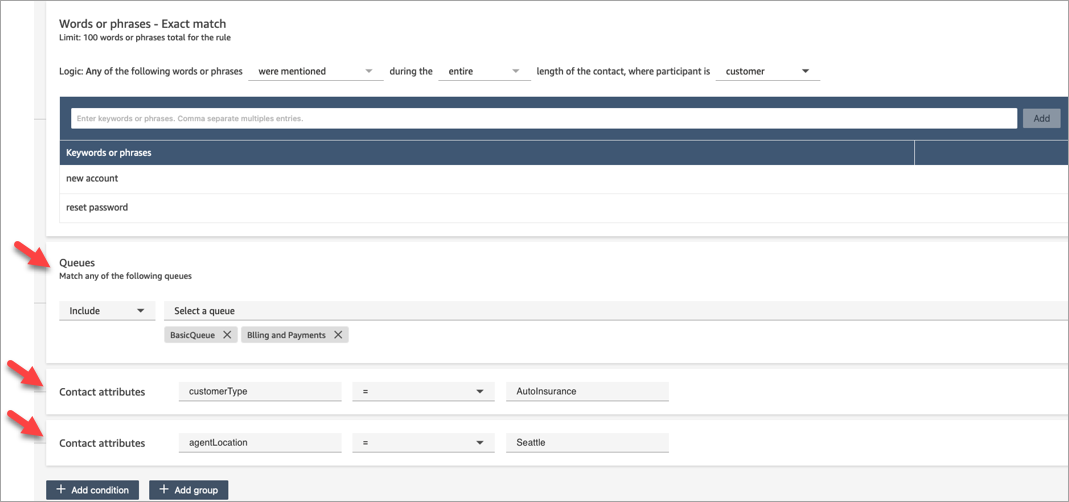
-
-
Cuando haya terminado, elija Siguiente.
-
En el cuadro Asignar categoría de contacto, agregue un nombre a la categoría. Por ejemplo, Conforme o No_conforme.
-
Seleccione Agregar acción para especificar qué acción debe realizar Amazon Connect cuando se cumplan las condiciones. Puede configurar las alertas de los supervisores mediante notificaciones por correo electrónico o desarrollando una integración personalizada con EventBridge.
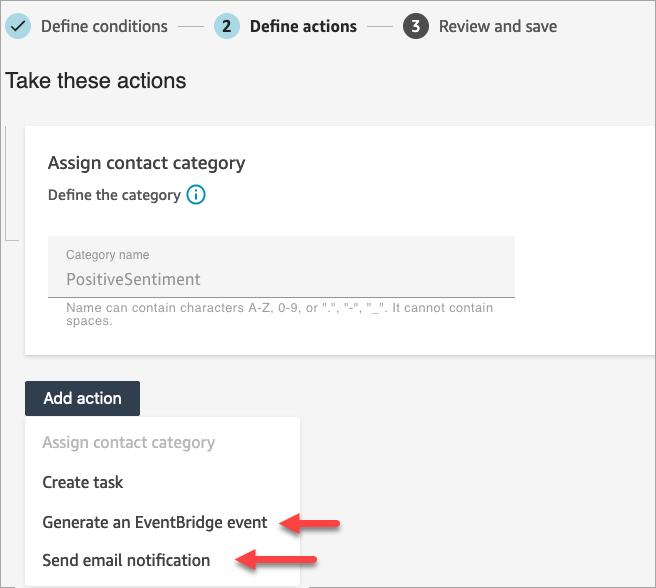
-
Si ha seleccionado Enviar notificación por correo electrónico, consulte Creación de reglas que envían notificaciones por correo electrónico para obtener más información sobre cómo rellenar la página y sobre los límites del correo electrónico.
Si seleccionó Generar un EventBridge evento, consulte Cree reglas que generen EventBridge eventos para obtener más información sobre cómo completar la página y sobre cómo suscribirse a los tipos de EventBridge eventos.